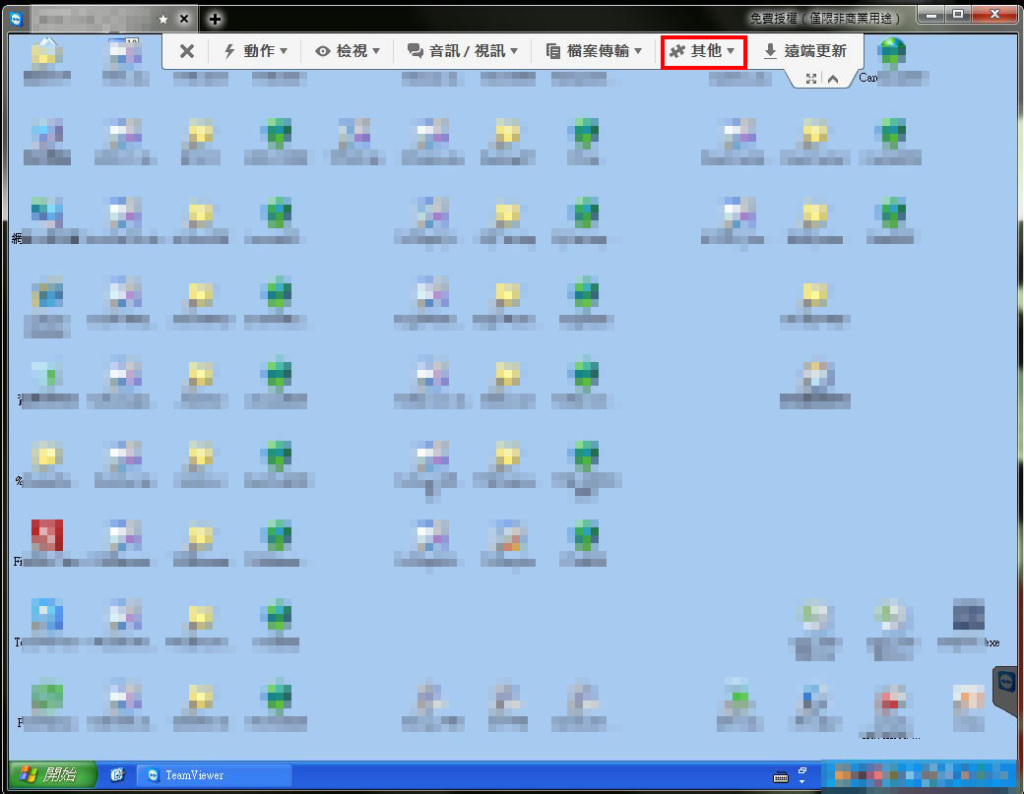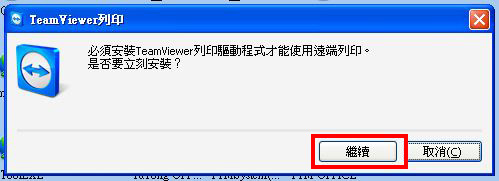-TEAMVIEWER 8 & 9 遠端列印教學-
前提:只有這兩版本有支援遠端列印,若對方版本太舊或是自己本身版本太舊都不能使用。
步驟:
- 連線後,在畫面上方有選項,選擇 其他>遠端列印
2. 第一次使用此功能,會自動跳出安裝列印驅動程式,按繼續就可以了!
3. 找到您要列印的文件,按列印後,找到你要列印的印表機型號
(注意:後面必須要有 ” 透過TeamViewer連線 ”的字樣才可以!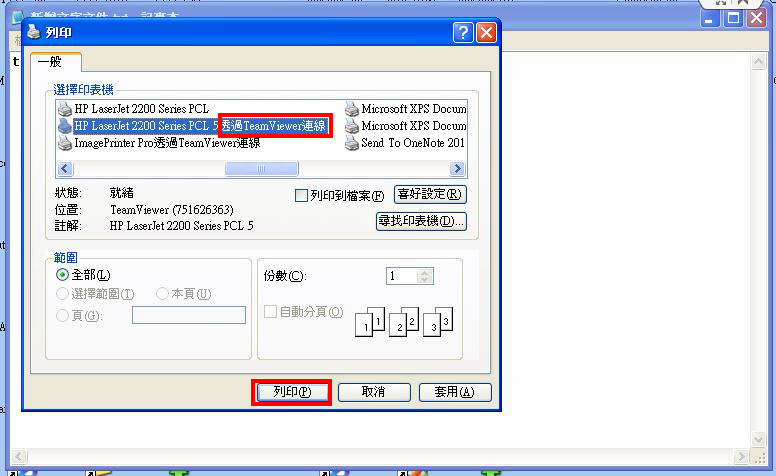
4. 日後要列印就不需要在安裝驅動了!!
5. 直接按遠端列印後就可直接在文件裡 > 列印 > 找到你身邊的印表機了!!